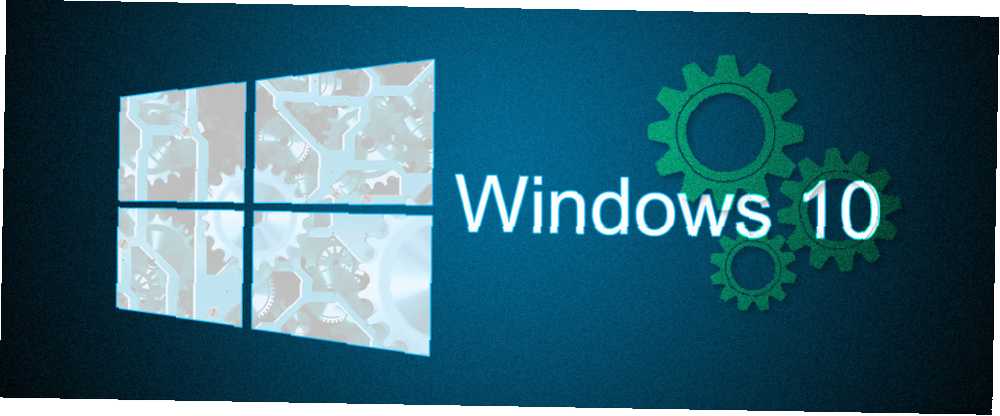
Michael Cain
0
1071
240
Windows 10 Action Center er et obligatorisk værktøj til strømbrugere eller dem, der kan lide at være på toppen af tingene. Den sidder i meddelelsesområdet på din proceslinje og samler alle meddelelser, advarsler eller systemopdateringer, du skal være opmærksom på. Hvis du konfigurerer det rigtige, skal du kun tjekke et sted for at få en hurtig løsning på sociale medier. Action Center har også genveje til nøglesystemopgaver, som at justere skærmens lysstyrke eller skifte til flytilstand.
Vi viser dig, hvordan du konfigurerer dit handlingscenter og får mest muligt ud af det.
Opsætning af Action Center
Du kan tilpasse Action Center til dine behov og forhindre, at system- eller applikationsmeddelelser forstyrrer dig. For at ændre Action Center-indstillinger skal du gå til Indstillinger app (tryk på Windows-nøgle + I) og gå til System> Underretninger og handlinger.
Hurtige handlinger
Hurtige handlinger vises som ikoner i bunden af Action Center og giver dig mulighed for at udføre visse opgaver. Den øverste række af ikoner vises, selv når hurtige handlinger kollapses i Action Center.

Du kan arrangere ikonerne under Underretninger og handlinger ved hjælp af træk og slip.
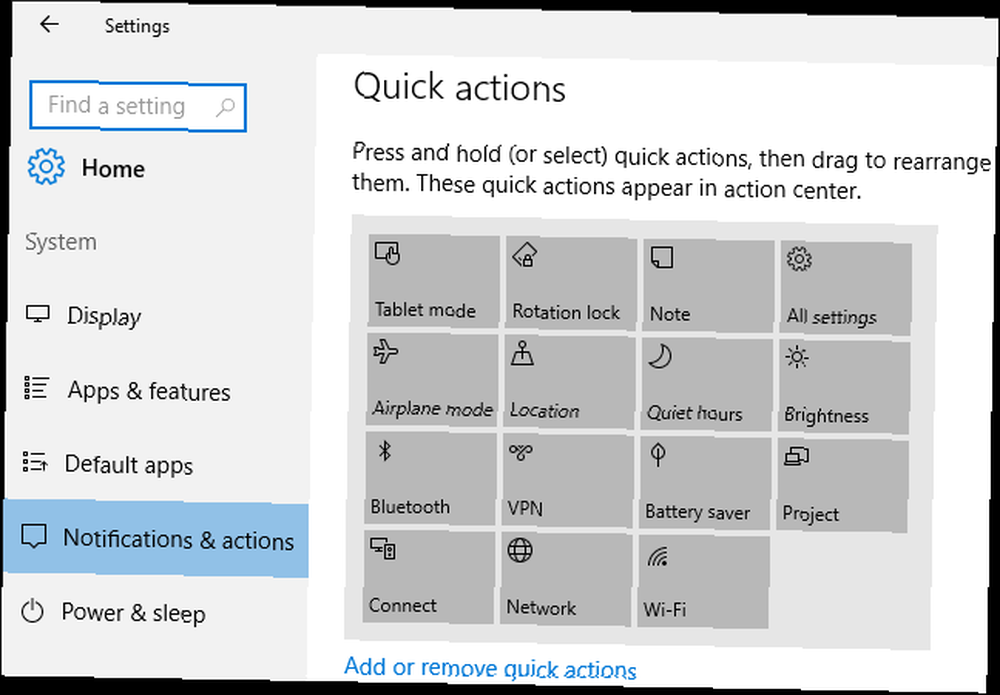
Klik Tilføj eller fjern hurtige handlinger for at vise eller skjule valgte ikoner fra Action Center.
Det nøjagtige valg af hurtige handlinger, du ser på din computer, afhænger af din enhed.
- Flytilstand: Skift al trådløs kommunikation, f.eks. Wi-Fi eller Bluetooth.
- Alle indstillinger: Åbner din pc Indstillinger vindue.
- Batterisparer: Lader dig aktivere eller deaktivere batteribesparelse.
- Lysstyrke: Skift hurtigt enhedens lysstyrkeindstillinger i 25% trin.
- Opret forbindelse: Tilslutter din pc til en trådløs skærm eller lydenhed. Din pc søger derefter efter tilgængelige enheder, der kan oprettes forbindelse til.
- Beliggenhed: Tillader din pc at få adgang til din placering for at give retninger eller håndtere andre lokalitetsfølsomme opgaver.
- Netværk: Åbner din netværksforbindelsesliste; i øjeblikket kun tilgængelig for Windows Insiders.
- Bemærk: Åbner OneNote som standard, hvilket giver hurtig adgang til de noter eller påmindelser, du har.
- Projekt: Projekter din skærm til en sekundær skærm, der giver mulighed for projektionsfunktionalitet, så du kan kopiere, udvide eller bruge den anden skærm i stedet for din primære skærm.
- Stille timer: Slukker for alle meddelelser fra 06.00 til 12.00, timerne kan i øjeblikket ikke ændres.
- Rotationslås: Lås eller lås op for skærmrotationen på din 2-i-1 eller tabletenhed.
- Tablettilstand: Tablettilstand bringer det klassiske Windows 8-moderne UI-tema tilbage til dit Windows 10-skrivebord.
- VPN: Hvis du har konfigureret en VPN på dit netværk, skal du skifte let med denne knap.
- Trådløst internet: Slå din Wi-Fi til eller fra med et klik på en knap.
Bemærkningen har været særlig nyttig for mig, ligesom rolige timer. Faktisk er jeg begyndt at skrive daglige noter i min OneNote-planlægger på grund af dens lette adgang.
Systemunderretninger
Action Center's vigtigste opgave er at indsamle system- og applikationsunderretninger.
Vi anbefaler at skifte mellem følgende indstillinger:
- Vis mig tip om Windows: Drej hvis Af for at blokere unødvendige Windows-meddelelser.
- Vis app-underretninger: Drej det På for at vise meddelelser om valgte applikationer (mere om det nedenfor).
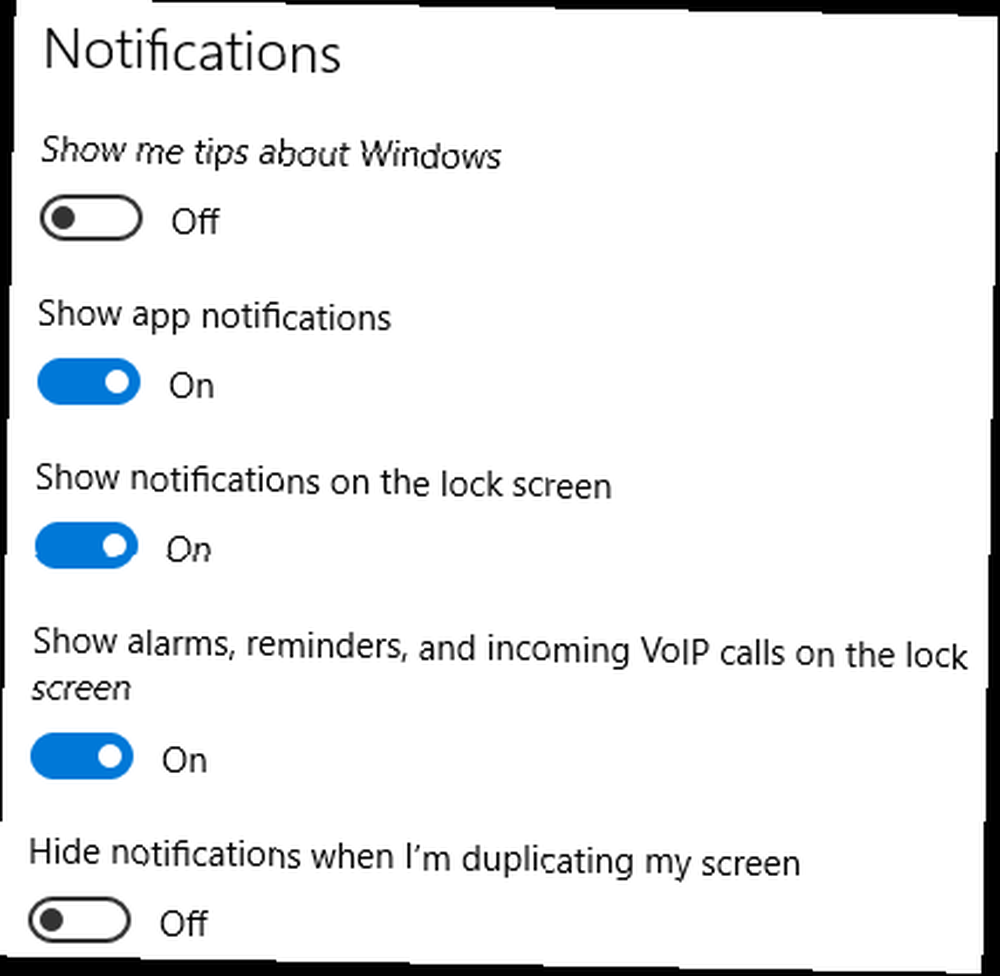
Noter det Sikkerhedsmeddelelser vises konstant i dit Action Center, hvis du slukker din firewall eller antivirus-software. Hvis du vil deaktivere disse underretninger, skal du få adgang til dem under Windows-tast + X> Kontrolpanel> System og sikkerhed> Sikkerhed og vedligeholdelse> Skift indstillinger for sikkerhed og vedligeholdelse.
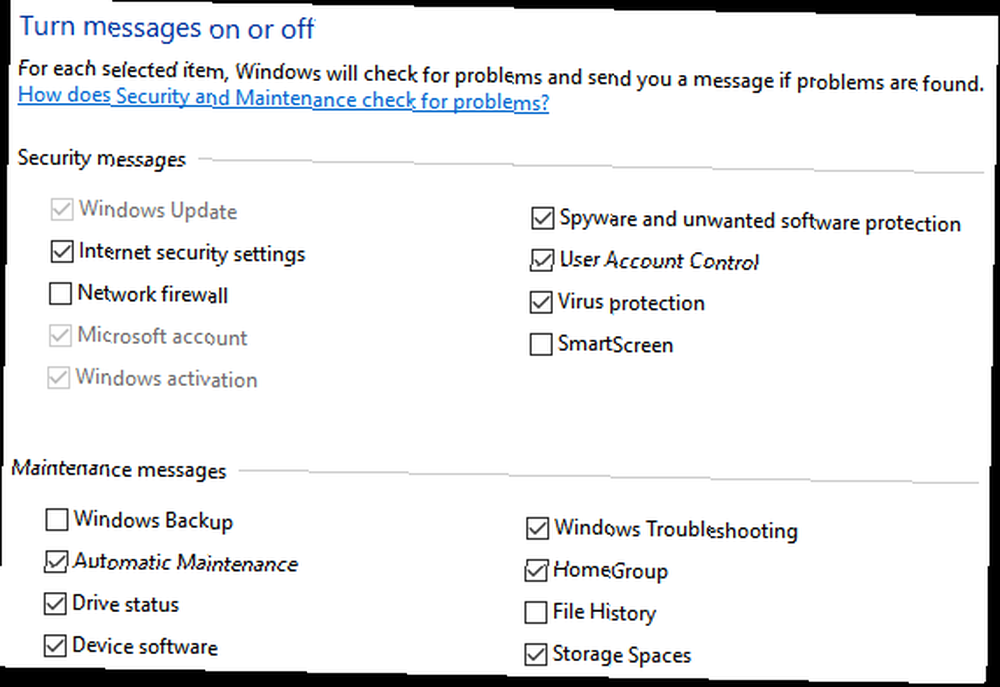
Når disse indstillinger er på plads, skal du aldrig behøver at beskæftige sig med irriterende Action Center-underretninger. Hvis det ikke er nok, har du også muligheden for at deaktivere Action Center helt.
Deaktiver handlingscenter
Hvis du gerne vil slå Action Center og dets meddelelser fra, viser to metoder sig særlig nyttige. Den første deaktiverer Action Center-underretninger helt. Gå til Start, type regedit, og åbn Registreringseditor.
Naviger til følgende sti:
HKEY_LOCAL_MACHINE \ SOFTWARE \ Policies \ Microsoft \ Windows \ Explorer
Hvis Explorer-nøglen ikke er til stede, skal du oprette en ved at højreklikke på Windows> Ny> Tast> navnefinder. Klik på Explorer-tasten for at aktivere den, og højreklik på det åbne vindue for at oprette et nyt DWORD (32-bit) værdi. Indtast en 1 i Værdidata for at aktivere deaktiveringsfunktionen. 1 aktiverer værdien i registreringsdatabasen, mens 0 vil deaktivere værdien og aktivere Action Center igen.
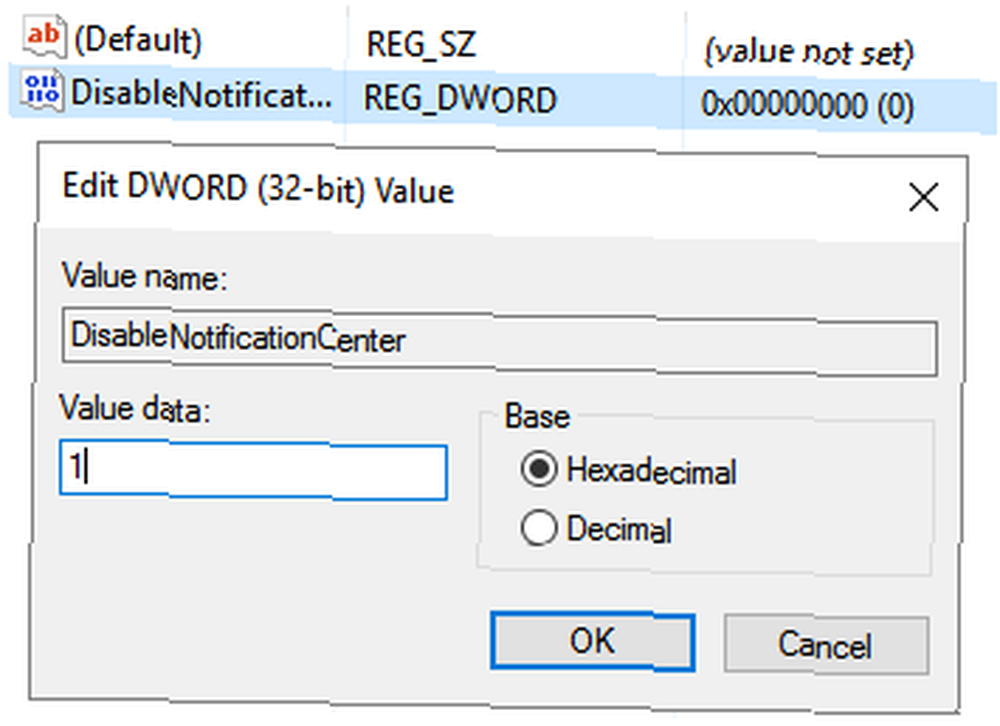
Bemærk: Stien under HKEY_LOCAL_MACHINE deaktiverer Action Center på tværs af alle brugere på din pc. For kun at deaktivere din personlige brugerkonto skal du følge den samme sti under HKEY_CURRENT_USER i stedet.
For at forvise Action Center-ikonet fra din proceslinje skal du få adgang til din Underretninger og handlinger indstillinger og klik Tænd eller sluk for systemikoner. Toggle Handlingscenter og ikonet fjernes øjeblikkeligt fra proceslinjen.
Tilføj programmeddelelser
Du har muligvis bemærket listen over applikationer under Vis underretninger fra disse apps i Underretninger og handlinger vi besøgte tidligere. Apps, der er slået til På, vil være i stand til at sende underretninger til Action Center.
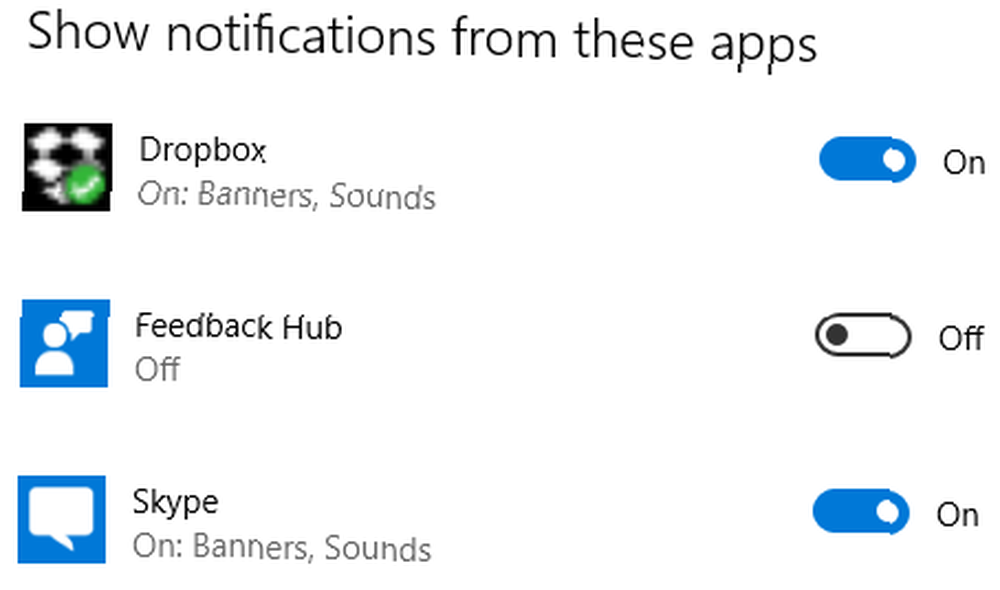
Hvis du vil tillade et programs meddelelser, men ikke ønsker meddelelseslyden, skal du klikke på applikationen og indstille Afspil en lyd, når en meddelelse ankommer mulighed Af.
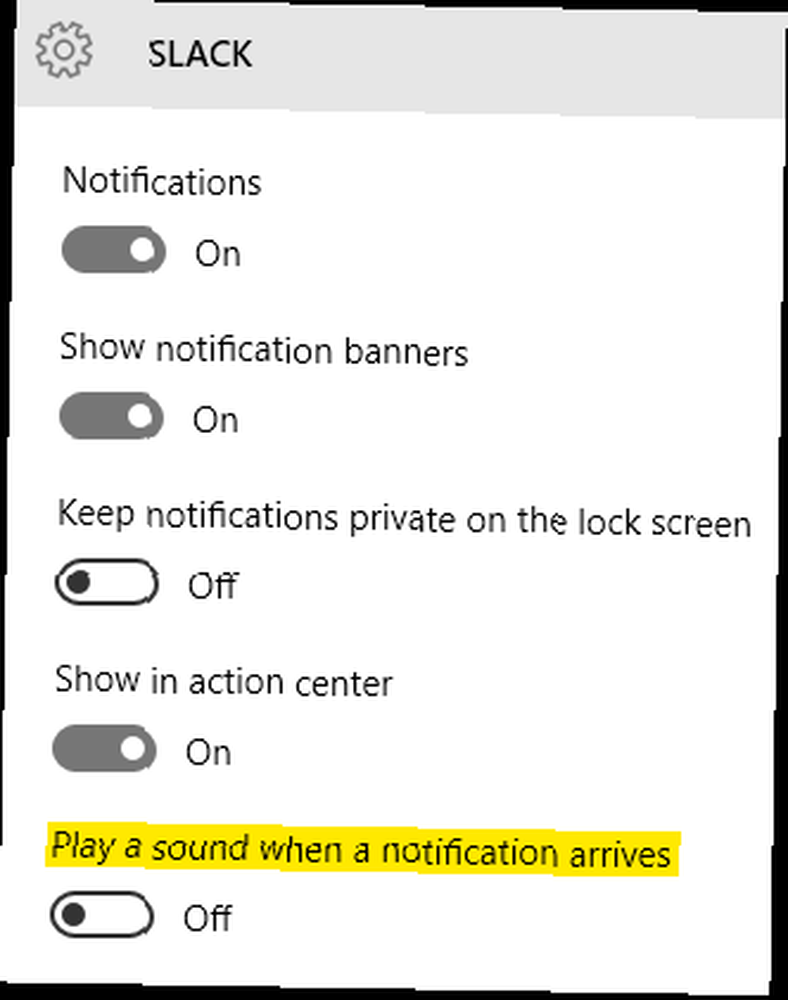
Nogle af dine programmer sender automatisk meddelelser via Action Center, mens andre ikke gør det. Slack, for eksempel, vil vise meddelelser i dit handlingscenter umiddelbart efter download.
Hvis du vil inkludere meddelelser fra sociale medier som Instagram og Facebook, skal du downloade apps fra dit Windows Store. Når appen er downloadet, skal du aktivere underretningen i Underretninger og handlinger vindue for at modtage løbende opdateringer.
Afvis meddelelser
Der er to metoder til at afvise underretninger, når de vises i dit handlingscenter. Hold musen over alarmen for at afsløre x -knappen, der fjerner den bestemte anmeldelse. Hvis du vil afvise alle alarmer, skal du klikke på Slet alt at fjerne alle dine underretninger på én gang.
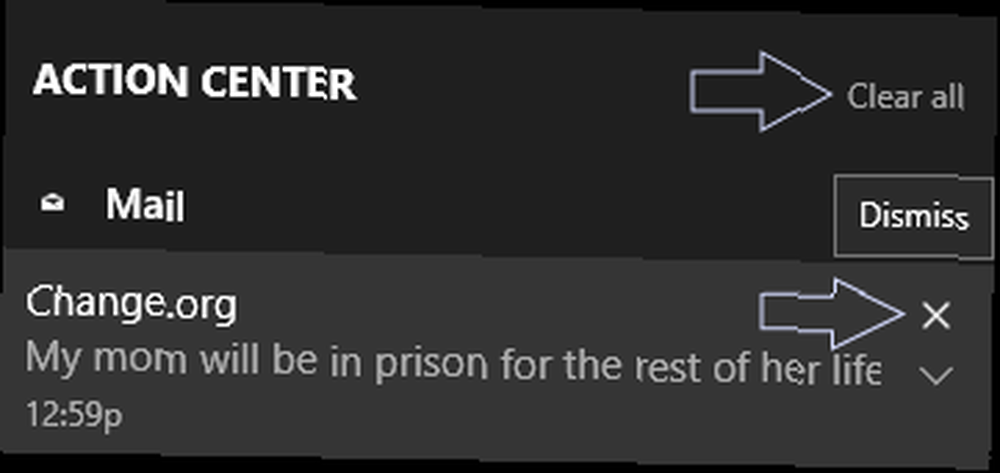
Hvis du gerne vil afvise alle meddelelser om en bestemt app i stedet for en efter en, skal du markere applikationens navn, Post i ovenstående tilfælde, og klik på x for at slette meddelelserne. Du kan også klikke og trække eller stryge til højre for også at slette underretningen.
Skift udseendet på dit handlingscenter
Du kan ændre baggrundsfarven på dit handlingscenter ved at ændre farven på din proceslinje. For at få adgang til Tilpasning højreklik på dine Desktop, hoved til Tilpas> Farver , og klik på den farve, du gerne vil.
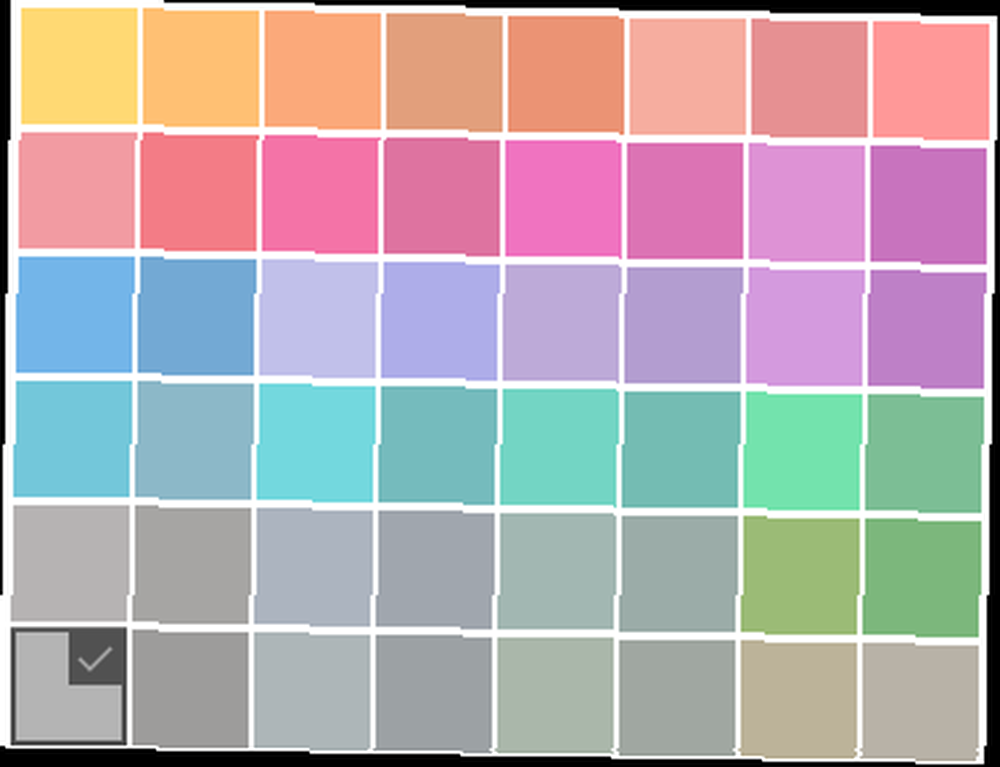
Hvis du gerne vil gøre Action Center sammen med din proceslinje gennemsigtig, skal du skifte til Gør Start, proceslinje og handlingscenter gennemsigtigt mulighed På.
Opret forbindelse med Cortana
Denne mulighed er kun tilgængelig for Windows Insiders.
Vil du ikke have to elektroniske enheder åbne for at få adgang til telefonens underretninger? Download Cortana til Android, log ind på applikationen, og synkroniser telefonens meddelelser med din pc's Handlingscenter. Det Synkroniser underretninger mulighed i Cortana's Indstillinger giver dig mulighed for at projicere dine ubesvarede opkald, underretninger om lavt batteri samt appunderretninger direkte i dit handlingscenter.

Fra Cortana's Indstillinger Du kan også vælge de applikationsmeddelelser, du vil synkronisere, og tilføje endnu flere indstillinger til dit Handlingscenter.
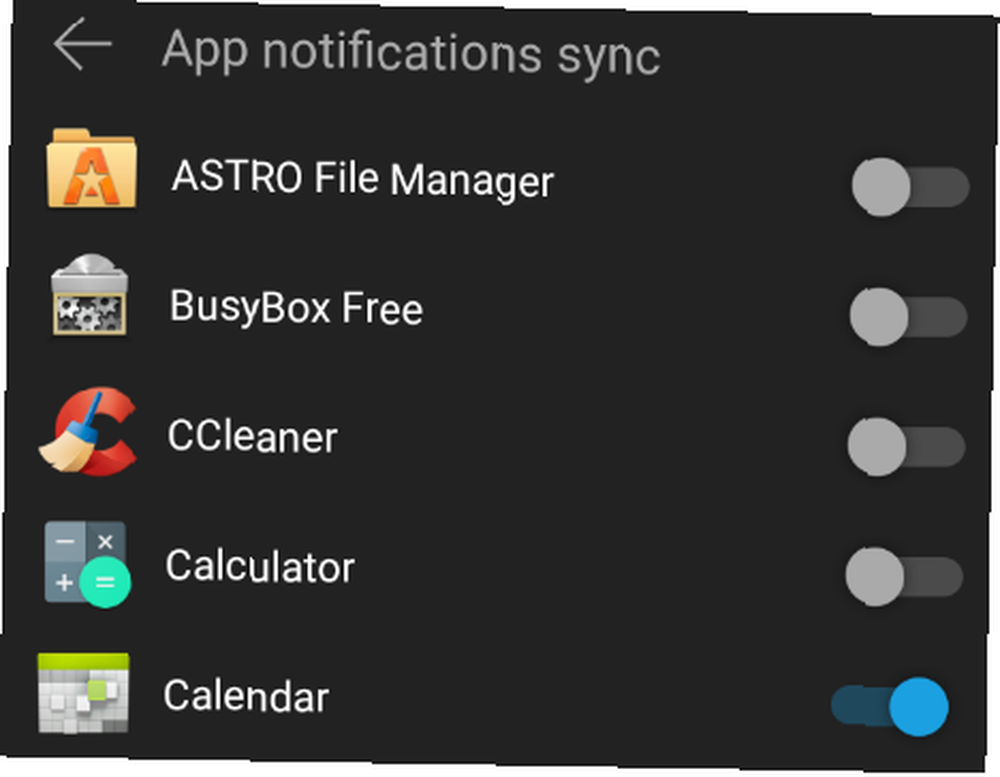
Smart træk på Microsofts vegne, som er i en uendelig kamp for at skabe et enkelt gigantisk Windows til mobil, pc og spilkonsol.
Handlingscentret
Handlingscenter er en simpel, men alligevel ressourcefuld funktion at bruge. Få det til at give dig besked, når du har en presserende anmeldelse fra Facebook, Instagram, Twitter eller nogen af dine andre mest anvendte apps, og du skal aldrig impulsivt tjekke disse sociale mediesider sammen med dine e-mails igen!
Bruger du Windows 10 Action Center? Hvorfor eller hvorfor ikke? Fortæl os det i kommentarerne herunder!











